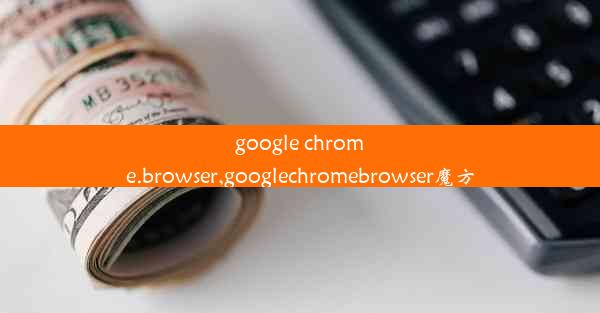如何彻底卸载chrome浏览器?-如何彻底卸载google浏览器
 谷歌浏览器电脑版
谷歌浏览器电脑版
硬件:Windows系统 版本:11.1.1.22 大小:9.75MB 语言:简体中文 评分: 发布:2020-02-05 更新:2024-11-08 厂商:谷歌信息技术(中国)有限公司
 谷歌浏览器安卓版
谷歌浏览器安卓版
硬件:安卓系统 版本:122.0.3.464 大小:187.94MB 厂商:Google Inc. 发布:2022-03-29 更新:2024-10-30
 谷歌浏览器苹果版
谷歌浏览器苹果版
硬件:苹果系统 版本:130.0.6723.37 大小:207.1 MB 厂商:Google LLC 发布:2020-04-03 更新:2024-06-12
跳转至官网

Google Chrome浏览器因其快速、简洁和强大的功能而广受欢迎。有时我们可能需要卸载Chrome浏览器,可能是为了安装其他浏览器,或者是因为Chrome浏览器出现问题。以下是如何彻底卸载Chrome浏览器的详细步骤。
步骤一:关闭Chrome浏览器
在开始卸载过程之前,确保Chrome浏览器已经完全关闭。你可以通过点击浏览器右上角的三个点菜单,然后选择退出来关闭Chrome。
步骤二:打开控制面板
在Windows操作系统中,你可以通过以下几种方式打开控制面板:
1. 点击开始按钮,在搜索框中输入控制面板,然后点击搜索结果。
2. 右键点击开始按钮,选择控制面板。
3. 在任务栏上,右键点击网络图标,选择控制面板,然后选择网络和共享中心。
步骤三:卸载Chrome浏览器
在控制面板中,找到程序或程序和功能选项,然后点击进入。在列表中找到Google Chrome,点击它,然后点击卸载按钮。
步骤四:确认卸载
系统会提示你确认卸载Chrome浏览器,点击是以继续。
步骤五:删除Chrome相关文件
尽管已经卸载了Chrome浏览器,但可能还有一些残留的文件和文件夹。以下是一些需要删除的Chrome相关文件和文件夹:
1. 打开C:\\Program Files或C:\\Program Files (x86)文件夹,删除Google文件夹。
2. 打开C:\\Users\\你的用户名\\AppData\\Local文件夹,删除Google文件夹。
3. 打开C:\\Users\\你的用户名\\AppData\\Roaming文件夹,删除Google文件夹。
步骤六:清理注册表
Chrome浏览器在安装过程中会在注册表中添加一些条目。为了确保彻底卸载,你可以使用注册表编辑器来清理这些条目:
1. 打开运行对话框,输入regedit并按Enter键。
2. 在注册表编辑器中,展开HKEY_CURRENT_USER和HKEY_LOCAL_MACHINE。
3. 搜索与Chrome相关的键,如Google、Chrome等,并删除它们。
步骤七:检查启动项
检查系统启动项中是否有Chrome的残留项。你可以通过以下步骤进行检查:
1. 打开任务管理器,点击启动标签。
2. 查找与Chrome相关的启动项,如Chrome.exe等,并禁用它们。
通过以上步骤,你应该可以彻底卸载Chrome浏览器。如果你在卸载过程中遇到任何问题,可以尝试重新运行卸载程序,或者联系Google客服寻求帮助。